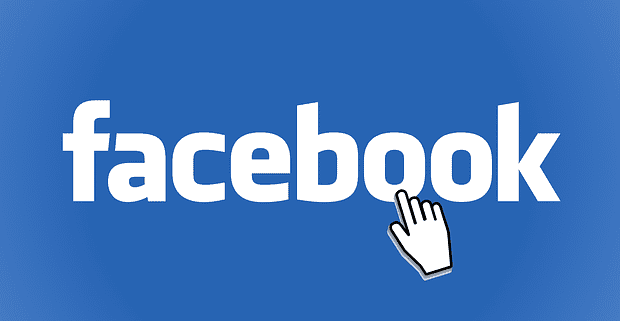Πώς να Δημιουργήσετε μια Ιστορία στο Facebook

Οι ιστορίες του Facebook μπορούν να είναι πολύ διασκεδαστικές. Δείτε πώς μπορείτε να δημιουργήσετε μια ιστορία στη συσκευή Android και τον υπολογιστή σας.
Προσπαθείτε να ανεβάσετε μια φωτογραφία ή ένα βίντεο στην εφαρμογή Facebook Android, αλλά η αποστολή έχει κολλήσει για πάντα; Μάθετε πώς να καθαρίσετε τις κολλημένες αποστολές στο Facebook Android.
Το Facebook είναι αυτό το μέσο κοινωνικής δικτύωσης όπου μοιραζόμαστε τις προσωπικές μας στιγμές χαράς και γιορτής με τους φίλους μας. Για να το κάνουμε αυτό, μοιραζόμαστε φωτογραφίες και βίντεο στο Facebook. Τι γίνεται όμως αν δεν μπορείτε να ανεβάσετε καμία εικόνα ή βίντεο, αλλά η αποστολή έχει κολλήσει στην περιοχή ειδοποιήσεων;
Είναι πράγματι μια τρομερή κατάσταση, καθώς δεν μπορείτε καν να ακυρώσετε τη διαδικασία αποστολής. Ωστόσο, υπάρχουν ορισμένες μέθοδοι που μπορείτε να ακολουθήσετε για να καθαρίσετε τις κολλημένες αποστολές. Σε αυτόν τον οδηγό, θα μοιραστώ μαζί σας μερικές αποτελεσματικές μεθόδους για την επίλυση των κολλημένων αποστολών στην εφαρμογή Facebook Android.
Περιεχόμενα
Πολλοί παράγοντες θα μπορούσαν να είναι υπεύθυνοι για το κόλλημα των αρχείων κατά τη διάρκεια της αποστολής. Ακολουθούν μερικοί σημαντικοί λόγοι πίσω από αυτό το ενοχλητικό πρόβλημα του Facebook.
Ακολουθούν ορισμένες μέθοδοι για την επίλυση του προβλήματος των κολλημένων αποστολών στο Facebook Android:
| Μέθοδος | Περιγραφή | Βήματα |
|---|---|---|
| Διόρθωση της σύνδεσης δικτύου | Ελέγξτε και βελτιώστε τη σύνδεση στο διαδίκτυο. | Ενεργοποιήστε και απενεργοποιήστε τη λειτουργία πτήσης, συνδεθείτε σε Wi-Fi ή χρησιμοποιήστε δεδομένα κινητής τηλεφωνίας. |
| Αναγκαστική διακοπή της εφαρμογής Facebook | Τερματίστε την εφαρμογή και ξεκινήστε την ξανά. | Πατήστε παρατεταμένα την εφαρμογή, επιλέξτε "Πληροφορίες εφαρμογής" και, στη συνέχεια, "Αναγκαστική διακοπή". |
| Ενημέρωση του Facebook για Android | Ενημερώστε την εφαρμογή στην πιο πρόσφατη έκδοση. | Μεταβείτε στο Google Play Store, αναζητήστε το Facebook και πατήστε "Ενημέρωση". |
| Χρήση του Facebook Lite | Χρησιμοποιήστε την ελαφριά έκδοση της εφαρμογής Facebook. | Κατεβάστε και εγκαταστήστε το Facebook Lite από το Google Play Store. |
| Εκκαθάριση της προσωρινής μνήμης της εφαρμογής Facebook | Καθαρίστε την προσωρινή μνήμη της εφαρμογής. | Μεταβείτε στις "Πληροφορίες εφαρμογής", επιλέξτε "Αποθήκευση & cache" και, στη συνέχεια, "Εκκαθάριση cache". |
| Έλεγχος του διαθέσιμου χώρου αποθήκευσης | Ελέγξτε αν υπάρχει αρκετός χώρος αποθήκευσης στη συσκευή. | Μεταβείτε στις "Ρυθμίσεις" και, στη συνέχεια, στην "Αποθήκευση" για να ελέγξετε τον διαθέσιμο χώρο. |
| Προσπαθήστε να ανεβάσετε συμβατά αρχεία | Βεβαιωθείτε ότι τα αρχεία είναι στη σωστή μορφή και μέγεθος. | Χρησιμοποιήστε εικόνες μικρότερες από 15 MB και βίντεο μικρότερα από 4 GB. |
| Επανεγκατάσταση της εφαρμογής Facebook Android | Επανεγκαταστήστε την εφαρμογή Facebook. | Απεγκαταστήστε την εφαρμογή και, στη συνέχεια, εγκαταστήστε την ξανά από το Google Play Store. |
| Ελέγξτε αν ο διακομιστής Facebook είναι εκτός λειτουργίας | Ελέγξτε αν υπάρχουν προβλήματα με τον διακομιστή Facebook. | Επισκεφθείτε έναν ιστότοπο όπως το "isitdownrightnow.com" για να ελέγξετε την κατάσταση του διακομιστή. |
Ο πιο πιθανός λόγος πίσω από τα προβλήματα αποστολής στο Facebook είναι η σταθερή συνδεσιμότητα στο διαδίκτυο. Εάν χρησιμοποιείτε το κινητό internet και βλέπετε ότι οι εικόνες ή τα βίντεο έχουν κολλήσει στην αποστολή, μπορείτε να δοκιμάσετε να ενεργοποιήσετε και να απενεργοποιήσετε τη λειτουργία πτήσης. Δείτε πώς γίνεται:
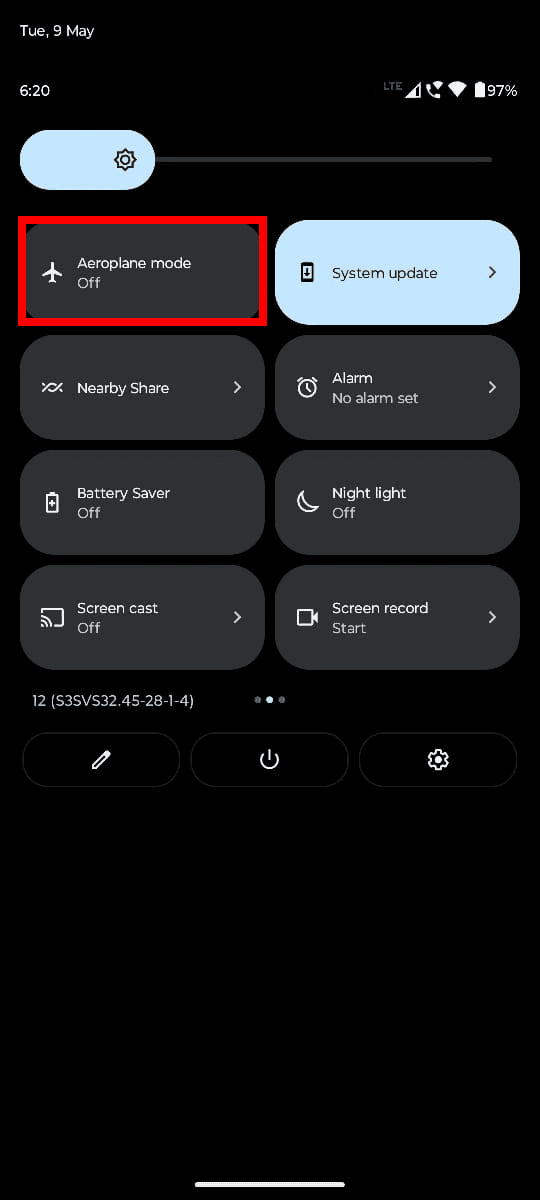
Εάν αυτό δεν λειτουργήσει, συνδεθείτε σε ένα δίκτυο Wi-Fi υψηλής ταχύτητας. Αντίθετα, εάν χρησιμοποιείτε ένα Wi-Fi internet και αντιμετωπίζετε το πρόβλημα κολλημένων αποστολών Facebook, απενεργοποιήστε το Wi-Fi και μεταβείτε στο internet δεδομένων κινητής τηλεφωνίας.
Όταν η αποστολή σας στο Facebook έχει κολλήσει, μπορείτε να αναγκάσετε να σταματήσει αυτή η εφαρμογή και να την ανοίξετε ξανά για να ανεβάσετε ξανά. Για να αναγκάσετε να σταματήσει, ακολουθήστε αυτά τα βήματα:
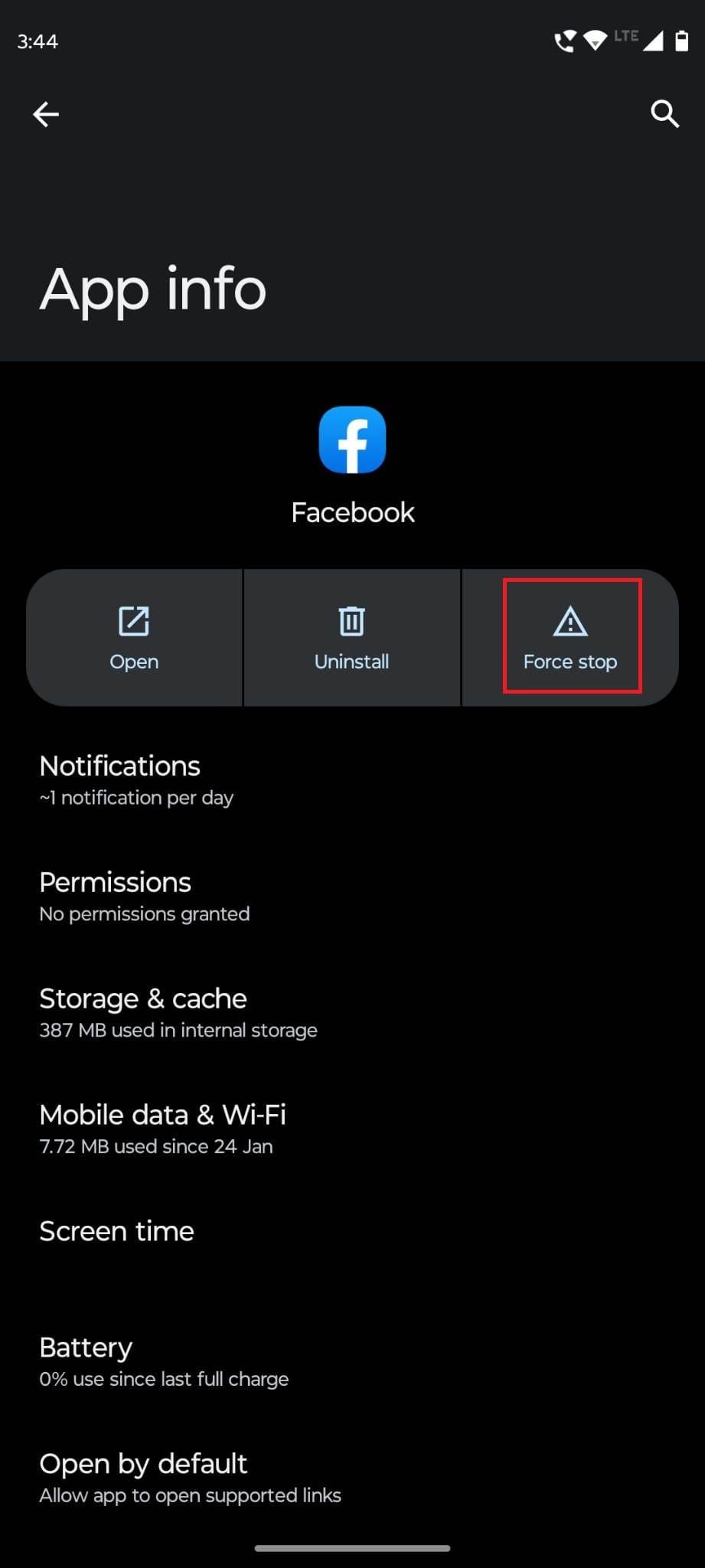
Το να έχετε κολλημένες τις αποστολές σας σημαίνει ότι μπορεί να χρησιμοποιείτε μια ξεπερασμένη εφαρμογή Facebook στη συσκευή σας Android. Δείτε πώς μπορείτε εύκολα να έχετε την πιο πρόσφατη έκδοση της εφαρμογής Facebook.
Διαβάστε επίσης: Απενεργοποίηση έναντι διαγραφής Facebook: Ποιο να επιλέξετε και πότε;
Θα μπορούσε να είναι πιθανό ότι η εφαρμογή Facebook για Android δεν είναι κατάλληλη για τη συσκευή σας ή τη σύνδεσή σας στο διαδίκτυο, καθώς απαιτεί σύνδεση στο διαδίκτυο υψηλής ταχύτητας. Εάν οι διορθώσεις για την εφαρμογή Facebook για Android δεν λειτουργούν, μπορείτε να δοκιμάσετε να χρησιμοποιήσετε το Facebook Lite.
Είναι μια ελαφρύτερη έκδοση της εφαρμογής Facebook που έχει σχεδιαστεί για να λειτουργεί σε συσκευές χαμηλού επιπέδου και, φυσικά, σε αργές συνδέσεις στο διαδίκτυο. Για να κατεβάσετε αυτήν την εφαρμογή, πρέπει να:
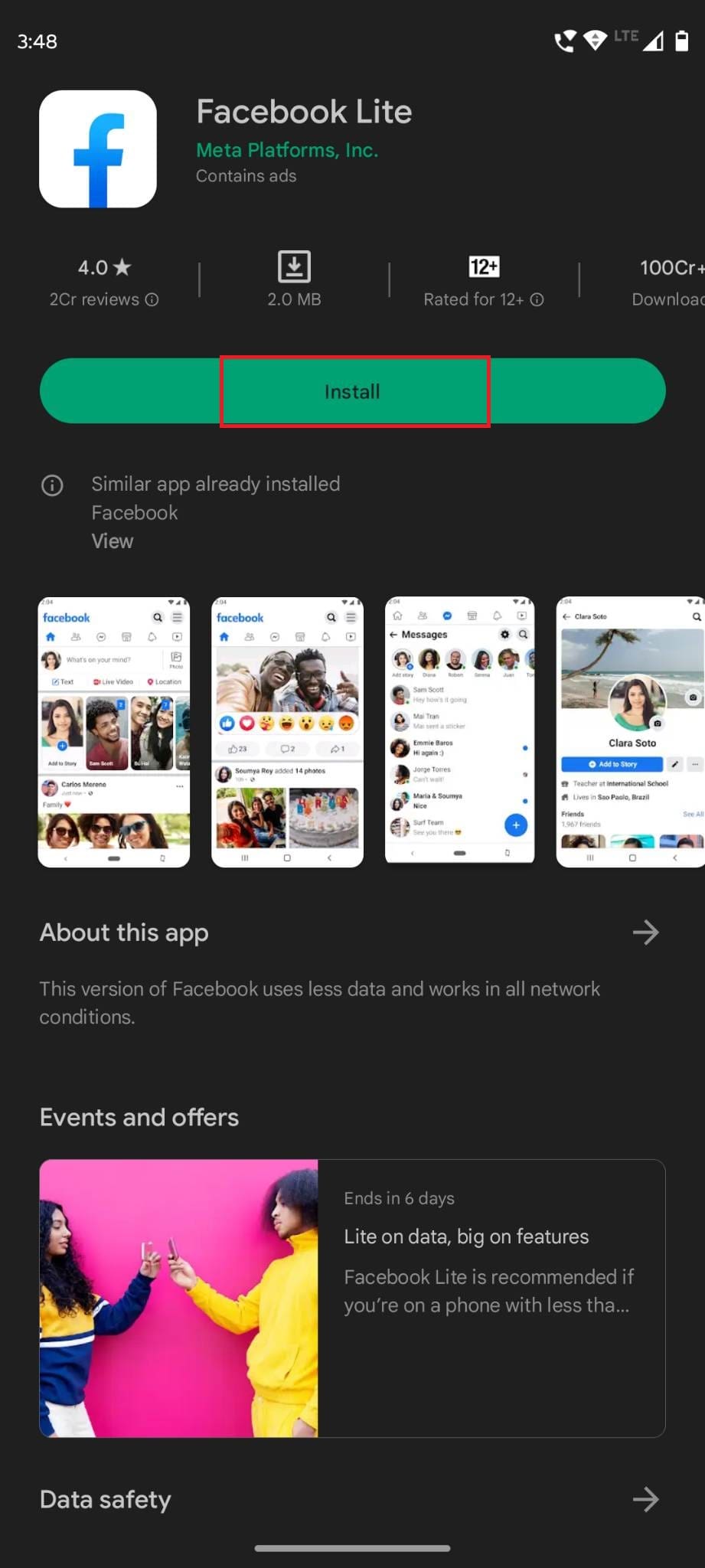
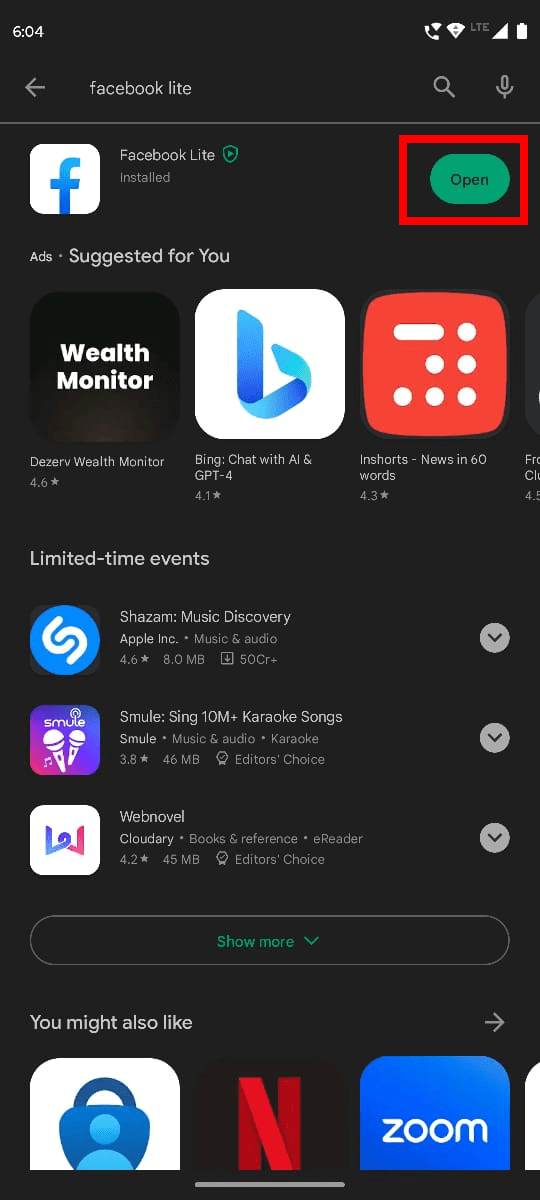
Όταν οι αποστολές σας έχουν κολλήσει στην εφαρμογή Facebook Android, η εκκαθάριση της προσωρινής μνήμης συστήματος στη συσκευή σας Android μπορεί να βοηθήσει στην επίλυση των κολλημένων αποστολών στο Facebook. Για να το κάνετε αυτό, ακολουθήστε αυτά τα βήματα:
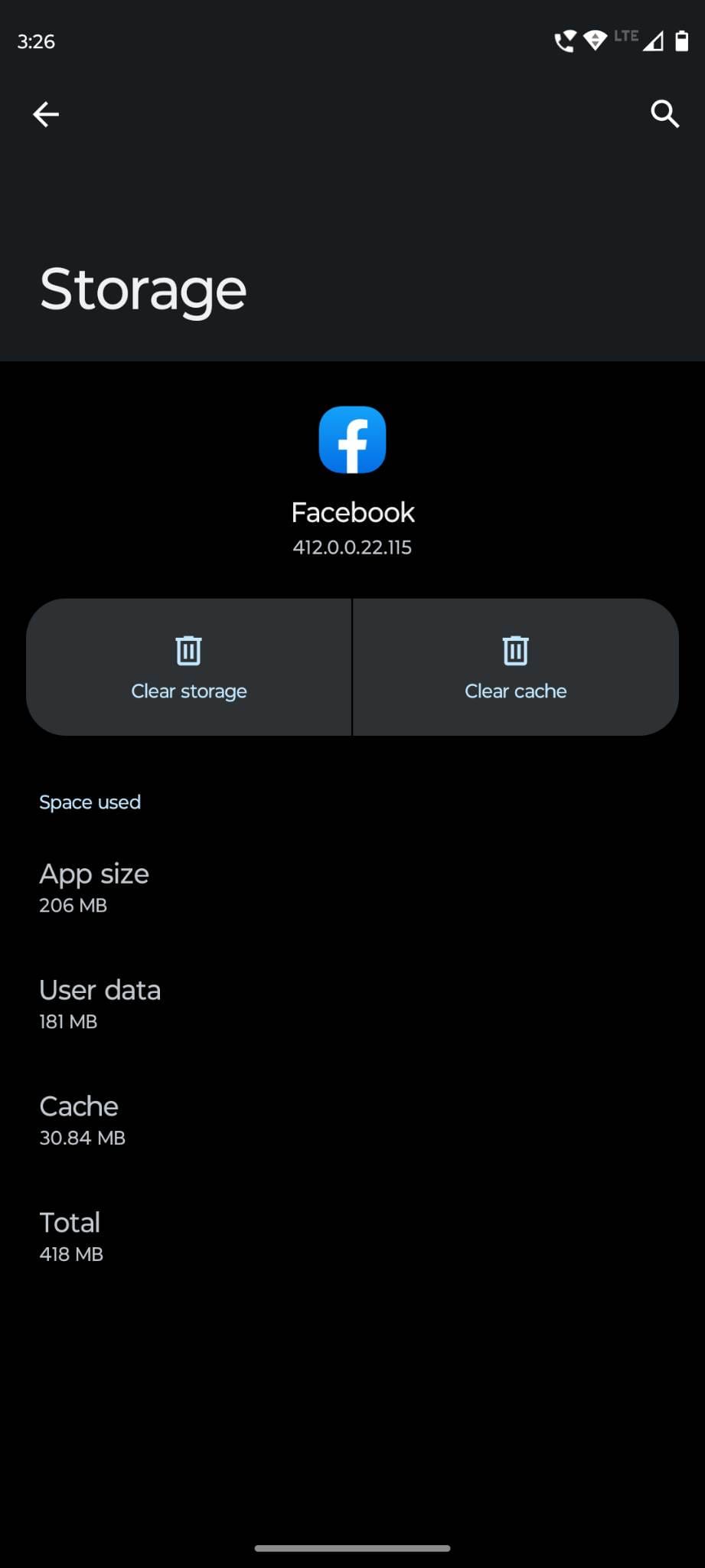
Εάν δεν έχετε αρκετό χώρο αποθήκευσης στη συσκευή σας Android, μπορεί να προκληθεί κόλλημα των αποστολών. Επομένως, πρέπει να μεταβείτε στις Ρυθμίσεις του τηλεφώνου σας και να μεταβείτε στην Αποθήκευση για να ελέγξετε πόσο χώρο έχετε απομείνει. Εάν υπάρχει έλλειψη αποθήκευσης, πρέπει να διαγράψετε ορισμένα περιττά αρχεία για ομαλή αποστολή. Μάθετε πώς να βελτιστοποιήσετε τη χρήση της αποθήκευσης Android και να καθαρίσετε αρκετό χώρο αποθήκευσης.
Όταν κάποιος προσπαθεί να ανεβάσει μεγάλα και κατεστραμμένα αρχεία, το Facebook ενδέχεται να αποτύχει να τα ανεβάσει σωστά. Επομένως, εάν η αποστολή σας έχει κολλήσει στην περιοχή ειδοποιήσεων, πρέπει να ελέγξετε εάν οι εικόνες ή τα βίντεο που προσπαθείτε να ανεβάσετε είναι του σωστού μεγέθους και μορφή.
Για μελλοντικές προφυλάξεις, φροντίστε να ανεβάσετε εικόνες μικρότερες από 15 MB και βίντεο μικρότερα από 4 GB. Η διάρκεια του βίντεο θα πρέπει επίσης να είναι μικρότερη από 240 λεπτά. Εάν ακολουθήσετε αυτούς τους κανόνες, δεν θα υπάρξουν προβλήματα κατά την αποστολή εικόνων και βίντεο στο Facebook.
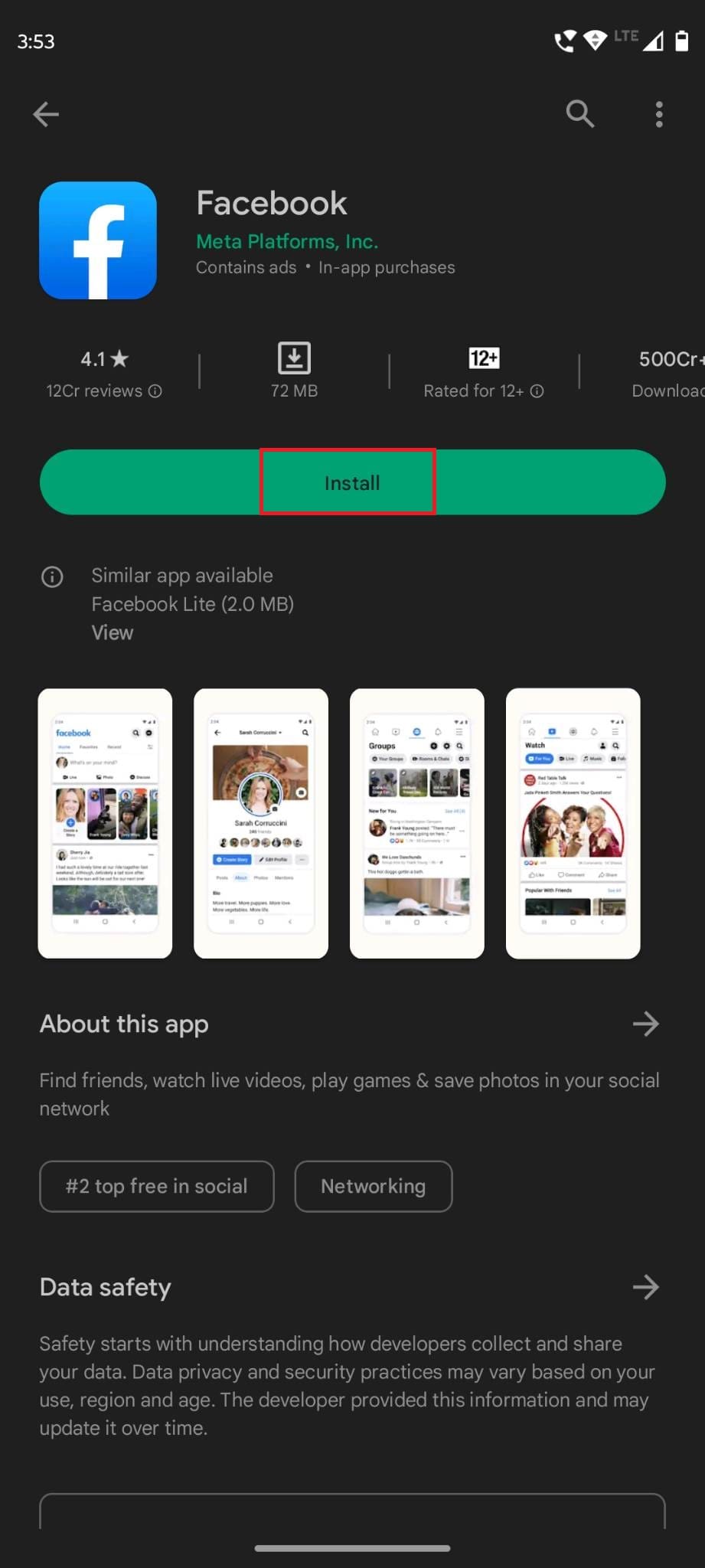
Εάν όλες οι παραπάνω προσεγγίσεις αποτύχουν να διορθώσουν το πρόβλημα της κολλημένης αποστολής, μπορείτε να δοκιμάσετε να επανεγκαταστήσετε την εφαρμογή Facebook από το Google Play Store. Για αυτό, πρώτα, πρέπει να απεγκαταστήσετε την εφαρμογή από τη συσκευή σας. Στη συνέχεια, επισκεφθείτε τη σελίδα της εφαρμογής Facebook στο Google Play Store και πατήστε στο κουμπί Εγκατάσταση. Αυτή η διαδικασία θα επαναφέρει τις ρυθμίσεις της εφαρμογής και ενδέχεται να διορθώσει το πρόβλημα.
Τέλος, εάν η αποστολή σας έχει κολλήσει λόγω προβλήματος διακομιστή Facebook, καμία μη αυτόματη διόρθωση δεν θα λειτουργήσει σε αυτήν την περίπτωση. Επομένως, όταν καμία από αυτές τις μεθόδους δεν λειτουργεί, θα πρέπει να ελέγξετε εάν ο διακομιστής Facebook λειτουργεί σωστά.
Μπορείτε να χρησιμοποιήσετε αυτόν τον ιστότοπο για να ελέγξετε εάν το Facebook είναι εκτός λειτουργίας ή όχι. Το να ρωτήσετε τους φίλους σας εάν το Facebook τους λειτουργεί είναι ένας άλλος τρόπος για να μάθετε για τα προβλήματα διακομιστή. Εάν είναι εκτός λειτουργίας, πρέπει να περιμένετε και να δοκιμάσετε μετά από λίγο.
Όταν δεν μπορείτε να περιμένετε να μοιραστείτε τις χαρούμενες στιγμές σας με τους φίλους σας στο Facebook, οι εικόνες και τα βίντεο που έχουν κολλήσει στο στάδιο της αποστολής θα μπορούσαν να είναι απογοητευτικά. Σε τέτοιες περιπτώσεις, πρέπει να καθαρίσετε αμέσως αυτές τις ανεπιτυχείς αποστολές.
Ακολουθήστε τις προσεγγίσεις που αναφέρονται στο άρθρο και μπορείτε να καθαρίσετε απρόσκοπτα τις κολλημένες αποστολές σε χρόνο μηδέν. Σε περίπτωση που έχω χάσει κάποια μέθοδο, μοιραστείτε την στην ενότητα σχολίων. Επίσης, μοιραστείτε αυτό το άρθρο με τους φίλους και τα μέλη της οικογένειάς σας στα μέσα κοινωνικής δικτύωσης.
Επόμενο, πώς να διορθώσετε το πρόβλημα αναπαραγωγής βίντεο Facebook και το Facebook συνεχίζει να με αποσυνδέει.
Οι ιστορίες του Facebook μπορούν να είναι πολύ διασκεδαστικές. Δείτε πώς μπορείτε να δημιουργήσετε μια ιστορία στη συσκευή Android και τον υπολογιστή σας.
Αν δεν είστε βέβαιοι για τις εμφανίσεις, την εμβέλεια και τη συμμετοχή στο Facebook, συνεχίστε να διαβάζετε για να μάθετε. Δείτε αυτή την εύκολη εξήγηση.
Γνωρίζοντας πώς να αλλάξετε τις ρυθμίσεις απορρήτου του Facebook σε τηλεφώνου ή tablet, θα διευκολύνει τη διαχείριση του λογαριασμού σας.
Εάν θέλετε απλά να ζητήσετε από φίλους συστάσεις για μια συγκεκριμένη δραστηριότητα, μεταβείτε στο "Τι σκέφτεστε;" και πληκτρολογήστε την ερώτησή σας.
Οι φίλοι σας στο Facebook μπορούν να δουν όλα τα σχόλια που γράφετε σε δημόσιες αναρτήσεις. Τα σχόλια στο Facebook δεν έχουν ατομικές ρυθμίσεις απορρήτου.
Δεν υπάρχει 100 τοις εκατό σίγουρος τρόπος για να ελέγξετε αν κάποιος είναι πραγματικά online στο Facebook, όταν φαίνεται ότι είναι offline.
Για να αναφέρετε έναν απατεώνα στο Facebook, κάντε κλικ σε Περισσότερες επιλογές και επιλέξτε Βρείτε υποστήριξη ή αναφέρετε το προφίλ. Στη συνέχεια, συμπληρώστε τη φόρμα αναφοράς.
Μπορείτε να προσθέσετε πολλούς συνδιοργανωτές σε μια εκδήλωση στο Facebook. Για να το κάνετε αυτό, πηγαίνετε στις Ρυθμίσεις Εκδήλωσης και πληκτρολογήστε το όνομα ενός φίλου στο πεδίο συνδιοργανωτή.
Προσπαθείτε να ανεβάσετε μια φωτογραφία ή ένα βίντεο στο Facebook, αλλά η αποστολή έχει κολλήσει για πάντα; Μάθετε πώς να καθαρίσετε τις κολλημένες αποστολές στο Facebook Android.
Για να αποκλείσετε κάποιον από την Επιχειρησιακή Σελίδα σας στο Facebook, πηγαίνετε στις Ρυθμίσεις, επιλέξτε Άτομα και Άλλες Σελίδες και κάντε κλικ στο Αποκλεισμός από Σελίδα.
Οι Κοντινοί Φίλοι είναι άτομα με τα οποία θέλετε να μοιραστείτε τα πάντα. Από την άλλη πλευρά, οι Γνωστοί είναι άνθρωποι με τους οποίους ίσως θέλετε να μοιραστείτε λιγότερα.
Μπορείτε να χρησιμοποιήσετε τις λίστες φίλων Γνωριμίες ή Περιορισμένοι στο Facebook για να μοιραστείτε λιγότερα με συγκεκριμένα άτομα.
Για να δημιουργήσετε επαναλαμβανόμενες εκδηλώσεις στο Facebook, μεταβείτε στη Σελίδα σας και κάντε κλικ στις Εκδηλώσεις. Στη συνέχεια, προσθέστε μια νέα εκδήλωση και κάντε κλικ στο κουμπί Επαναλαμβανόμενη Εκδήλωση.
Αν συναντήσετε έναν ψεύτικο ή κλωνοποιημένο λογαριασμό ή σελίδα στο Facebook, η καλύτερη ενέργεια είναι να τον αναφέρετε στη Meta.
Για να σταματήσετε να βλέπετε αναρτήσεις από ομάδες στο Facebook, μεταβείτε στη σελίδα της ομάδας και κάντε κλικ στις Περισσότερες επιλογές. Στη συνέχεια, επιλέξτε Αποκοπή ομάδας.
Σφάλμα Facebook: Η εξαίρεση χρήστη από την πλατφόρμα υποδηλώνει ότι οι ρυθμίσεις σας εμποδίζουν άλλες πλατφόρμες να αλληλεπιδράσουν με τον λογαριασμό σας.
Διορθώστε το σφάλμα των πάρα πολλών ανακατευθύνσεων στο Facebook με την εκκαθάριση της προσωρινής μνήμης, απενεργοποίηση επεκτάσεων και έλεγχο των ρυθμίσεων ημερομηνίας και ώρας.
Αν ψάχνετε πώς να δημιουργήσετε μια δημοσκόπηση στο Facebook για να λάβετε γνώμη από τον κόσμο, σας έχουμε όλες τις λύσεις, από Events, messenger έως story. μπορείτε να δημιουργήσετε μια δημοσκόπηση στο Facebook.
Ανακαλύψτε πώς να διορθώσετε το σφάλμα "Εκτέλεση ερωτήματος" στο Facebook με 5 χρήσιμες λύσεις που μπορείτε να εφαρμόσετε τώρα.
Ανακαλύψτε πώς να δείτε ποιοι έχουν δει τις ιστορίες σας στο Facebook και πώς να προστατέψετε την ιδιωτικότητα σας.
Αφού κάνετε root το τηλέφωνό σας Android, έχετε πλήρη πρόσβαση στο σύστημα και μπορείτε να εκτελέσετε πολλούς τύπους εφαρμογών που απαιτούν πρόσβαση root.
Τα κουμπιά στο τηλέφωνό σας Android δεν προορίζονται μόνο για τη ρύθμιση της έντασης ήχου ή την ενεργοποίηση της οθόνης. Με μερικές απλές τροποποιήσεις, μπορούν να γίνουν συντομεύσεις για γρήγορη λήψη φωτογραφιών, παράλειψη τραγουδιών, εκκίνηση εφαρμογών ή ακόμα και ενεργοποίηση λειτουργιών έκτακτης ανάγκης.
Αν αφήσατε τον φορητό υπολογιστή σας στη δουλειά και έχετε μια επείγουσα αναφορά να στείλετε στον προϊστάμενό σας, τι πρέπει να κάνετε; Χρησιμοποιήστε το smartphone σας. Ακόμα πιο εξελιγμένο, μετατρέψτε το τηλέφωνό σας σε υπολογιστή για να κάνετε πολλαπλές εργασίες πιο εύκολα.
Το Android 16 διαθέτει γραφικά στοιχεία οθόνης κλειδώματος για να αλλάζετε την οθόνη κλειδώματος όπως θέλετε, καθιστώντας την οθόνη κλειδώματος πολύ πιο χρήσιμη.
Η λειτουργία Picture-in-Picture για Android σάς βοηθά να συρρικνώσετε το βίντεο και να το παρακολουθήσετε σε λειτουργία picture-in-picture, παρακολουθώντας το βίντεο σε μια άλλη διεπαφή, ώστε να μπορείτε να κάνετε άλλα πράγματα.
Η επεξεργασία βίντεο σε Android θα γίνει εύκολη χάρη στις καλύτερες εφαρμογές και λογισμικό επεξεργασίας βίντεο που παραθέτουμε σε αυτό το άρθρο. Βεβαιωθείτε ότι θα έχετε όμορφες, μαγικές και κομψές φωτογραφίες για να μοιραστείτε με φίλους στο Facebook ή το Instagram.
Το Android Debug Bridge (ADB) είναι ένα ισχυρό και ευέλικτο εργαλείο που σας επιτρέπει να κάνετε πολλά πράγματα, όπως εύρεση αρχείων καταγραφής, εγκατάσταση και απεγκατάσταση εφαρμογών, μεταφορά αρχείων, root και flash custom ROM, δημιουργία αντιγράφων ασφαλείας συσκευών.
Με εφαρμογές αυτόματου κλικ. Δεν θα χρειάζεται να κάνετε πολλά όταν παίζετε παιχνίδια, χρησιμοποιείτε εφαρμογές ή εργασίες που είναι διαθέσιμες στη συσκευή.
Ενώ δεν υπάρχει μαγική λύση, μικρές αλλαγές στον τρόπο φόρτισης, χρήσης και αποθήκευσης της συσκευής σας μπορούν να κάνουν μεγάλη διαφορά στην επιβράδυνση της φθοράς της μπαταρίας.
Το τηλέφωνο που αγαπούν πολλοί αυτή τη στιγμή είναι το OnePlus 13, επειδή εκτός από το ανώτερο υλικό, διαθέτει επίσης ένα χαρακτηριστικό που υπάρχει εδώ και δεκαετίες: τον αισθητήρα υπερύθρων (IR Blaster).